一些win10家庭版用户发现,电脑中是没有组策略编辑器的,那么我们要怎样才能关掉家庭版的自动更新呢?今天查字典教程网的小编就给大家简单介绍一下Windows10家庭版系统关闭自动更新的方法图文教程。
Win10家庭版系统自动更新关闭方法:
1、系统任务栏上点击鼠标右键,选择“任务管理器”;

2、选择“服务”标签,点击“打开服务”;
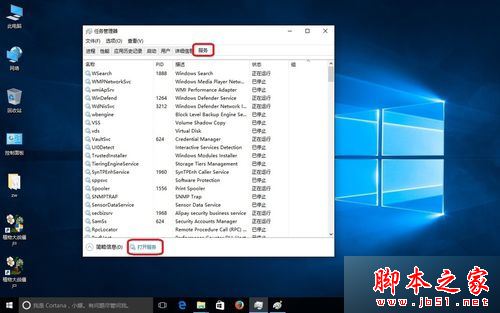
3、找到“Windows Update”服务,双击;
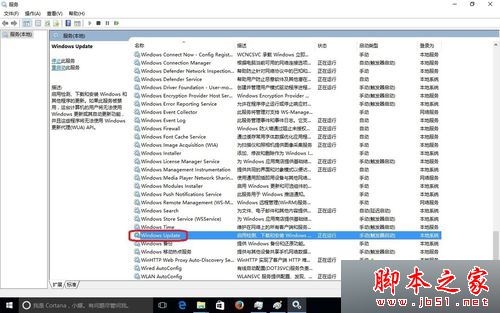
4、在弹出的窗口点击“停止”;
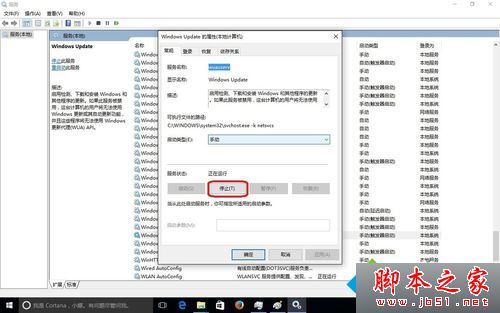
5、等待服务停止;
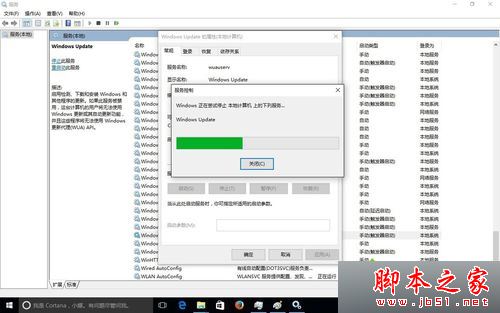
6、在“启动类型”选择“禁用”,再点击“确定”,这样,自动更新就关闭了。
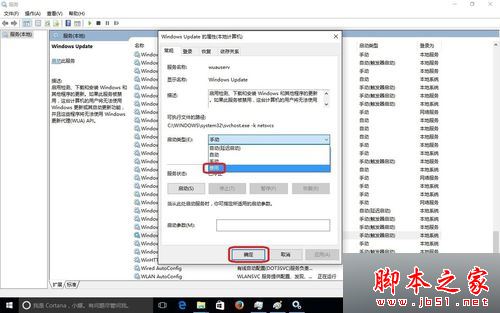
相关阅读:
win10系统家庭组密码如何查看?windows10系统家庭组密码查看方法图文教程
Win10系统家庭版升级专业版失败提示无法升级你的Windows的故障原因及解决方法
以上就是Windows10家庭版系统关闭自动更新的方法就介绍到这里了,方法很简单,有此需要的朋友可以按照上述的方法金设置解决!
【Win10家庭版系统自动更新如何关闭?Windows10家庭版系统关闭自动更新的方法图文教程】相关文章:
★ Win10一周年更新值得更新吗?Win10系统一周年更新升级后到底如何?
★ Win10系统怎么重置指纹?Win10系统重置指纹图文教程
★ win10系统电脑玩lol英雄联盟经常显示pvp断开连接的解决方法图文教程
★ Win10 PC稳定预览版14393.479累计更新补丁KB3201845更新汇总
★ win10系统应用商店更新应用提示正在开始下载且没反应的两种解决方法图文教程
★ Win7系统更换属性中的Windows logo图片的方法
★ Win10系统筛选器smartscreen怎样关闭 Win10系统关闭筛选器smartscreen的两种方法
★ win10系统dns服务器未响应怎么办 Win10系统dns出错的解决方法图文教程
